火狐浏览器怎么设置自动刷新页面-火狐浏览器自动刷新的方法
有时我们可能需要浏览器能够自动刷新页面,以便我们能够获取到最新的信息或更新,如果你使用的是火狐浏览器(Mozilla Firefox),你可能会想知道如何设置它以实现自动刷新页面的功能。幸运的是,火狐浏览器支持这样设置,有需要的小伙伴可不要错过。
具体操作如下
1. 将火狐浏览器点击打开之后,我们可以将火狐浏览器右上角的【三】点击打开,选择【扩展和主题】。
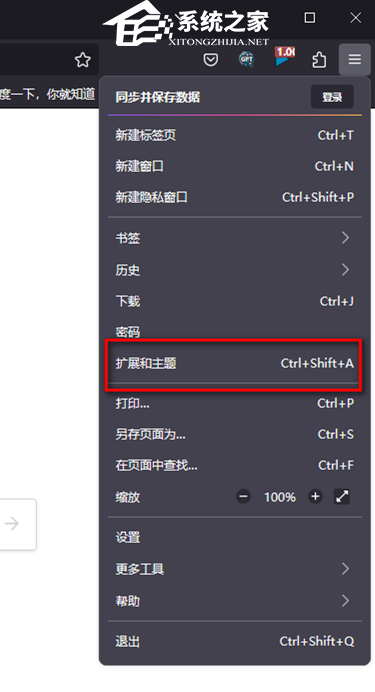
2. 这时,在打开的窗口中,在搜索框中输入【reloadevery】,并且按下键盘上的enter。
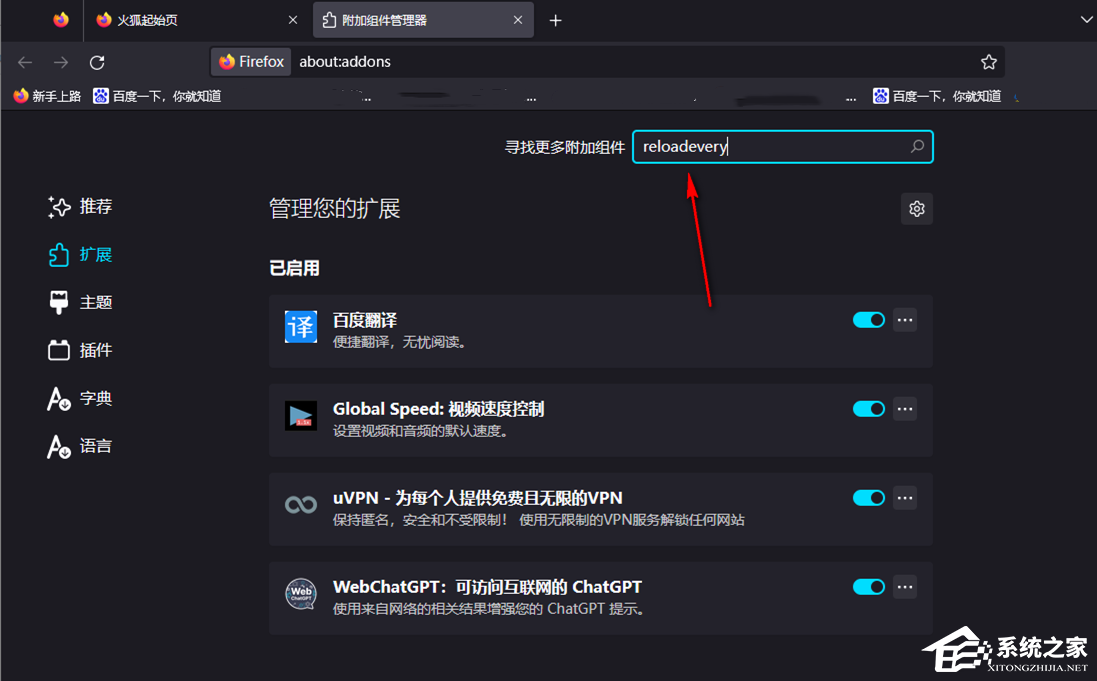
3. 搜索出来之后,这里我们选择浏览器推荐的第一个刷新插件,点击该插件进入。
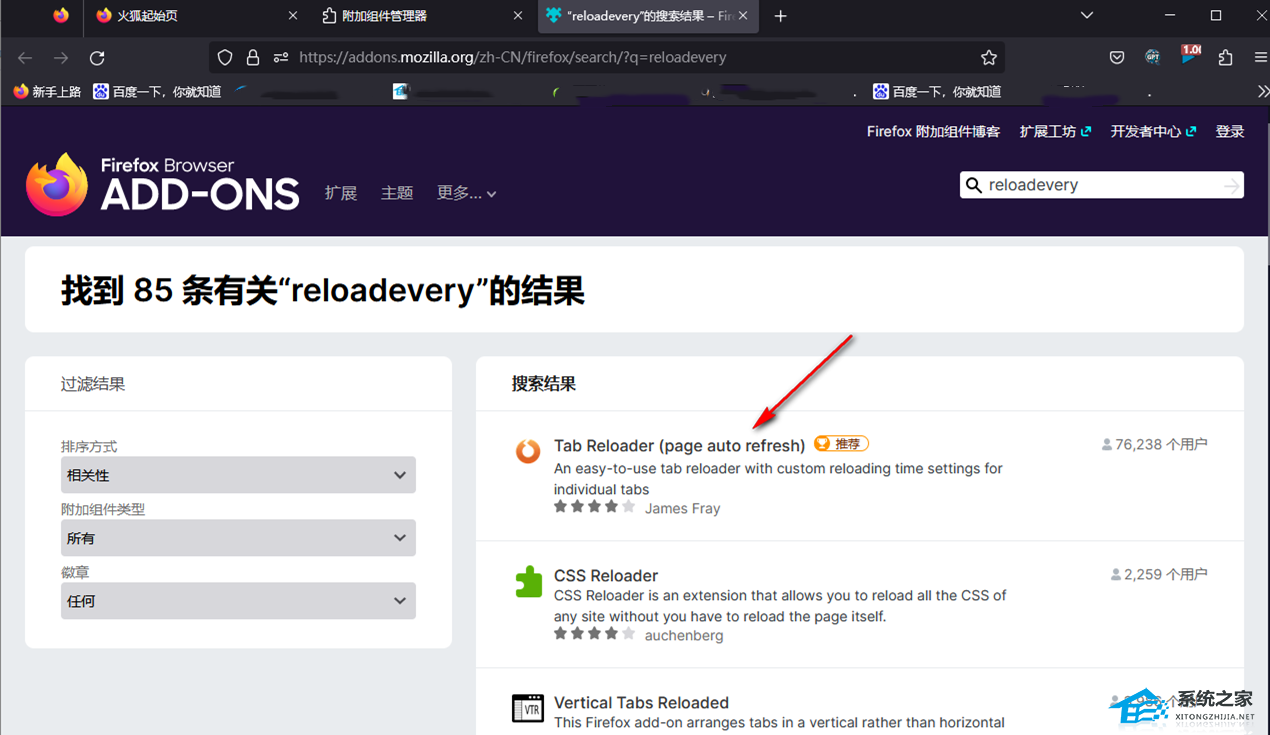
4. 在打开的页面中,直接将【添加到Firefox】按钮点击一下即可进行下载安装。
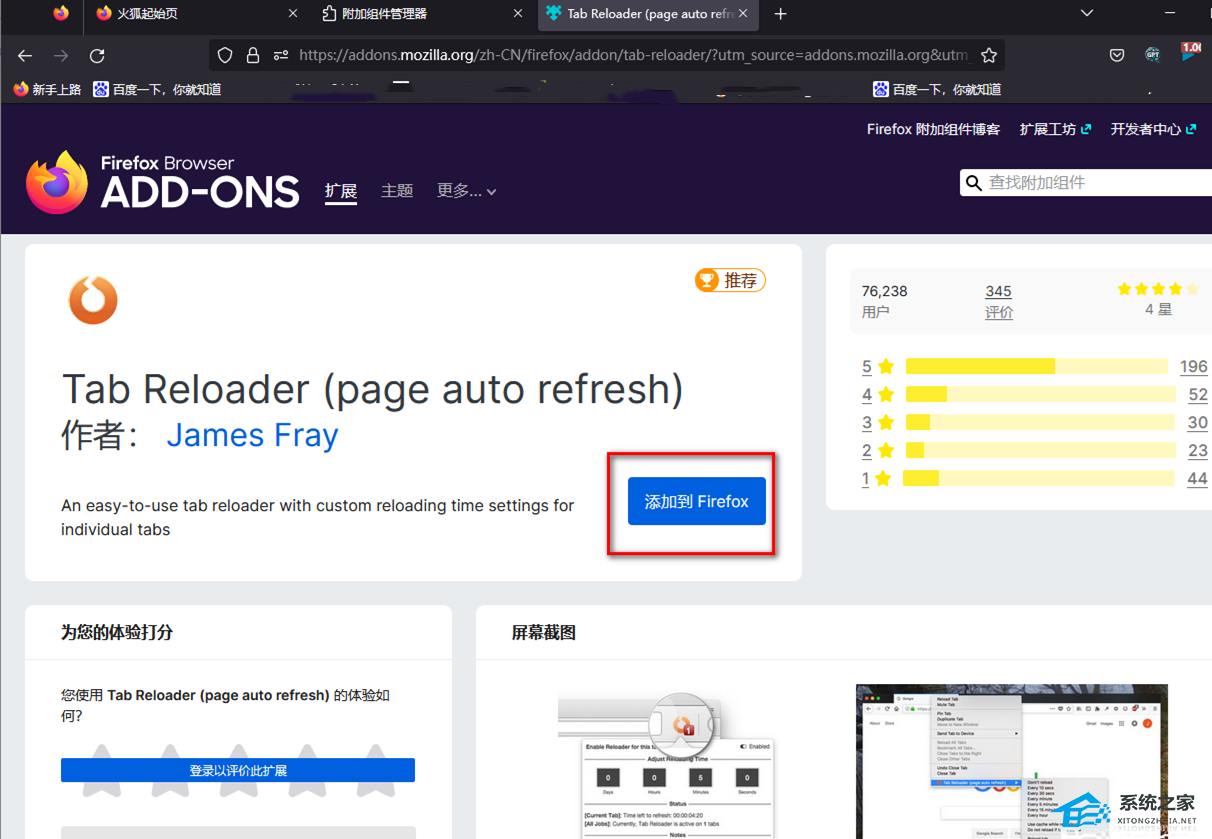
5. 安装完成之后,会在右上角的位置弹出一个添加的提示窗口,点击【添加】按钮进行添加。
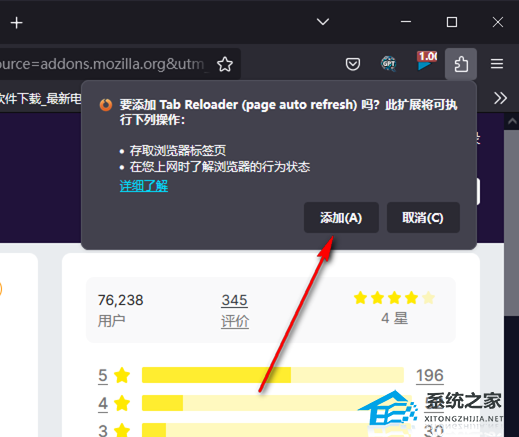
6. 随后,我们在扩展图标的位置点击一下,在下方弹出的窗口中将我们安装好的插件进行点击一下。
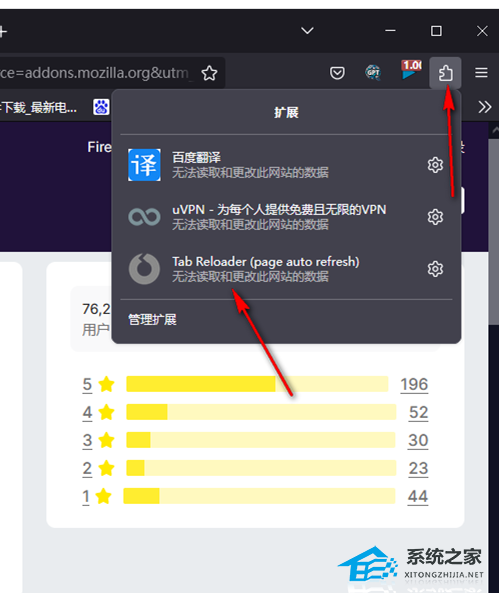
7. 随后,在旁边会出现一个需要设置自动刷新网页的时间,比如你设置5分钟刷新一下,30分钟刷新一次等。
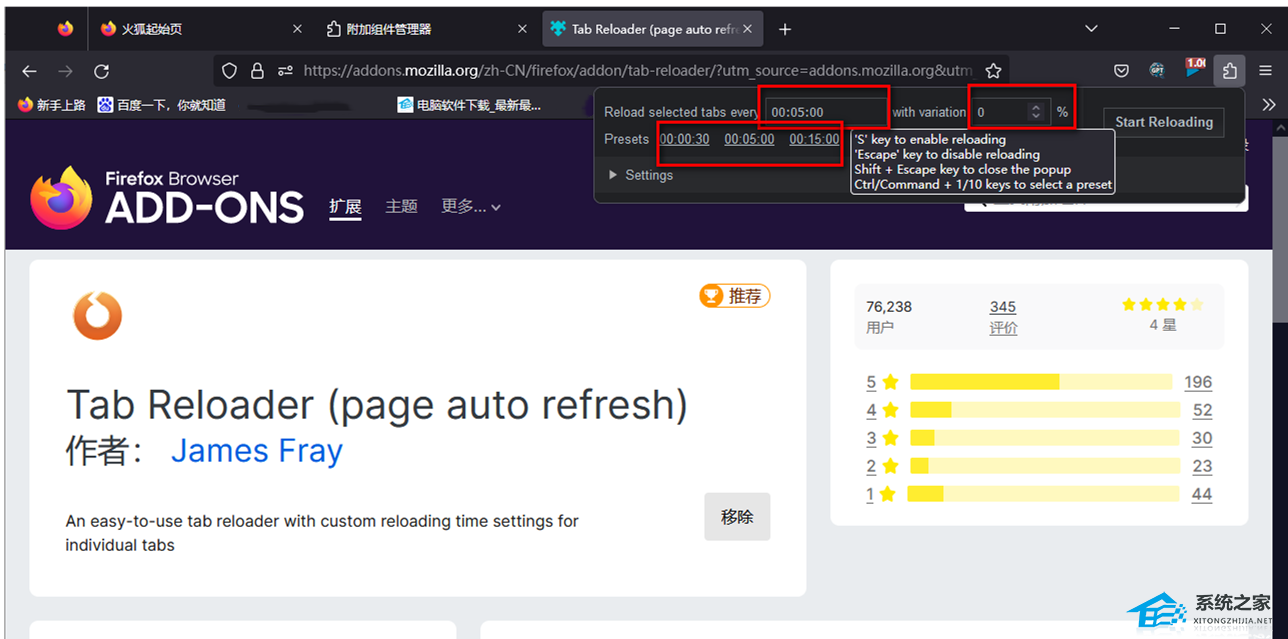
以上就是纯净版系统小编为你带来的关于“火狐浏览器下载文件失败怎么办”的全部内容了,希望可以解决你的问题,感谢您的阅读,更多精彩内容请关注纯净版系统官网。
热门教程
win11关闭windows defender安全中心的四种方法
2Win11如何关闭Defender?Windows11彻底关闭Defender的3种方法
3win10不显示视频缩略图的两种解决方法
4win10关闭许可证即将过期窗口的方法
5win11任务栏怎么显示网速?win11任务栏显示实时网速的方法
6win11怎么切换桌面?win11切换桌面的四种方法
7win11忘记pin无法开机的三种最简单办法
8安装NET3.5提示0x800f0950失败解决方法
9Win11移动热点不能用怎么办?移动热点不工作怎么办?
10Win11如何打开预览窗格?Win11显示预览窗格的方法
装机必备 更多+
重装教程
大家都在看








